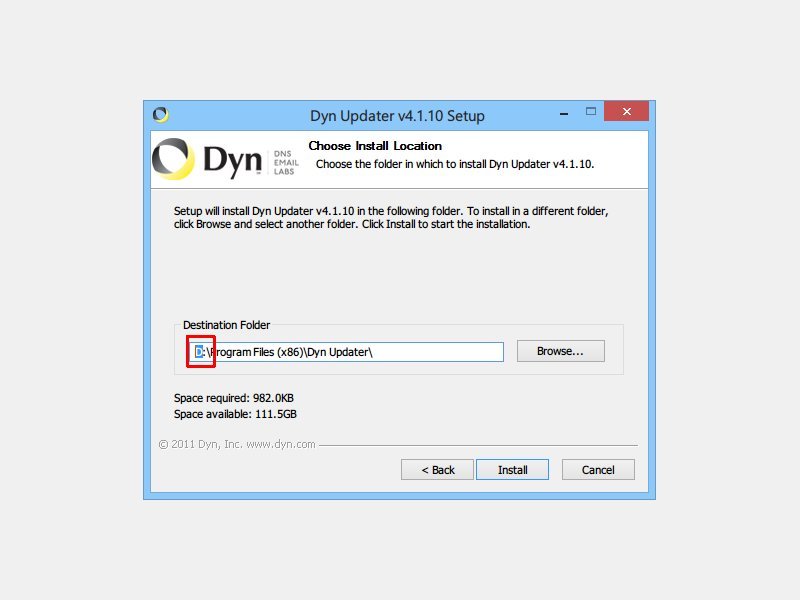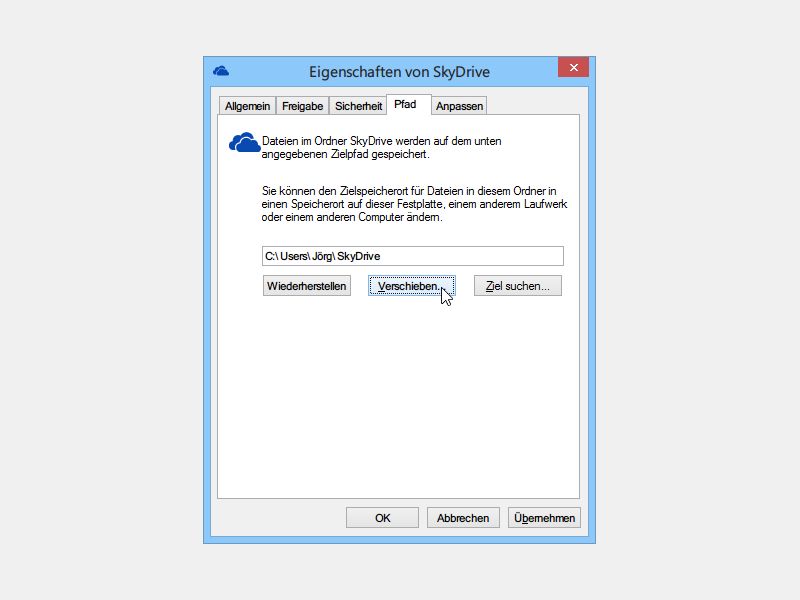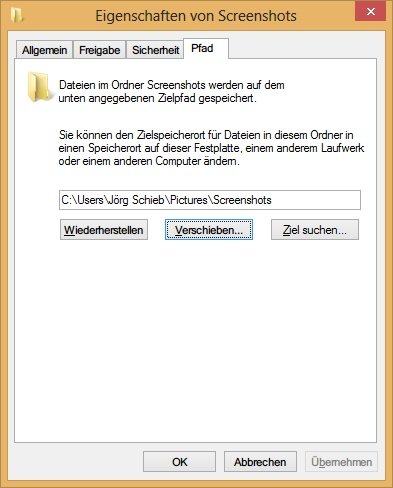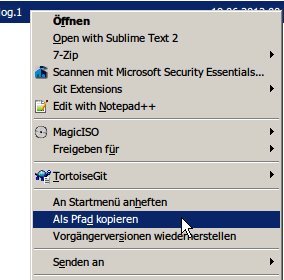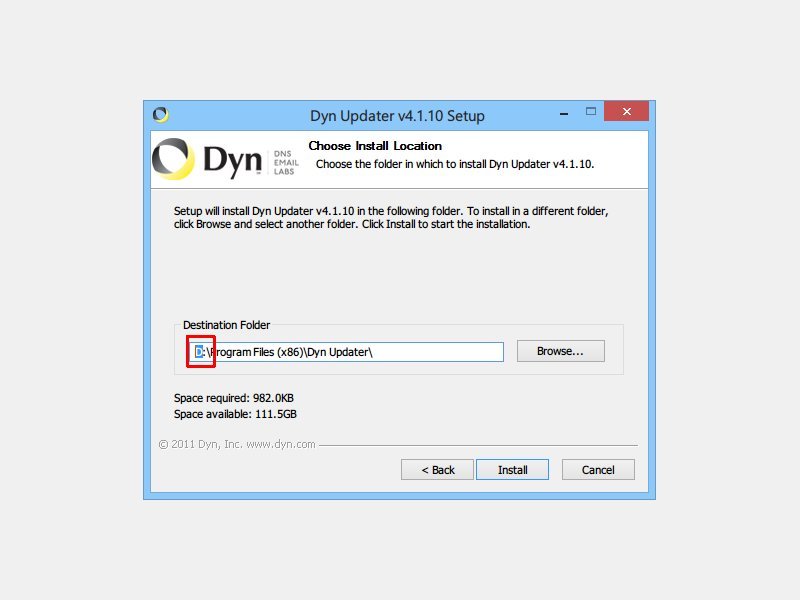
23.04.2014 | Tipps
Sie haben mehrere Festplatten in Ihrem PC oder eine geteilte Festplatte? Dann müssen Sie Ihre Programme nicht alle auf der ersten Platte installieren. So sparen Sie Platz auf dem Laufwerk „C“.
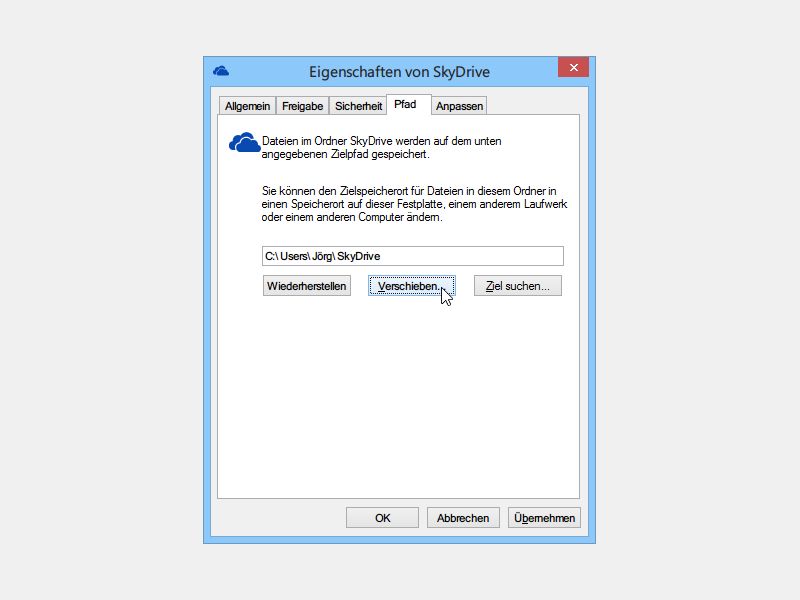
22.12.2013 | Windows
SkyDrive ist in Windows 8.1 fest integriert. Gespeichert werden die Daten innerhalb Ihres Benutzerprofils. Sie würden SkyDrive lieber auf einem anderen Laufwerk speichern? Kein Problem, denn der Ordner lässt sich verschieben – wenn man weiß, wie.
07.05.2013 | Office
Nicht nur im Büro ist es hilfreich, wenn auf ausgedruckten Word-Dokumenten der Dateiname erscheint, eventuell mit Ordnerangabe. Diese Daten müssen Sie aber nicht für jede Datei manuell einfügen. Word kann das automatisch erledigen.
04.05.2013 | Tipps
Mit dem Indexdienst kann Windows Ihnen bei einer Suchanfrage schneller Ergebnisse anzeigen. Dazu wird eine Art Telefonbuch geschrieben, der so genannte Index. Wo der auf Ihrer Festplatte liegen soll, legen Sie selbst fest.
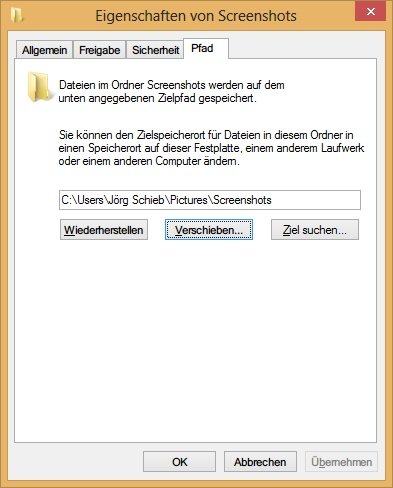
25.04.2013 | Tipps
Endlich: Windows hat in Version 8 gelernt, dass man Bildschirmfotos nicht nur in der Zwischenablage gebrauchen kann, sondern auch als Dateien auf der Festplatte. Zuständig ist die Tastenkombination [Windows] + [Druck]. Die Bilder werden standardmäßig automatisch im Ordner „Bilder, Screenshots“ abgelegt. Der Pfad lässt sich aber leicht anpassen.